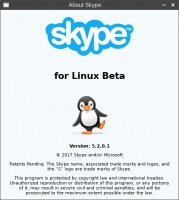როგორ შევქმნათ აღდგენის წერტილი Windows 10-ში
სისტემის აღდგენა არ არის Windows 10-ის ახალი ფუნქცია. ეს ტექნოლოგია დაინერგა 2000 წელს Windows-თან ერთად მილენიუმი ედიცია. ის საშუალებას გაძლევთ დააბრუნოთ დაინსტალირებული ოპერაციული სისტემა წინა მდგომარეობაში. სისტემის აღდგენა ქმნის აღდგენის წერტილებს, რომლებიც ინახავს რეესტრის პარამეტრების, დრაივერების და სხვადასხვა სისტემის ფაილების სრულ მდგომარეობას. მომხმარებელს შეუძლია დააბრუნოს ოპერაციული სისტემა აღდგენის ერთ-ერთ წერტილში, თუ Windows 10 გახდება არასტაბილური ან გაუმართავი.
რეკლამა
Windows Vista-ში და შემდეგში, Microsoft-მა უარი თქვა სისტემის აღდგენის სერვისზე. ამის ნაცვლად, Task Scheduler გამოიყენება აღდგენის წერტილების შესაქმნელად. ასევე, Microsoft-ს სურს დაზოგოს დისკის ადგილი შეზღუდული მეხსიერების მქონე მოწყობილობებზე. უახლესი ფუნქციებით, როგორიცაა Reset & Refresh, რომლებიც განსხვავებულად მუშაობენ, System Restore-მა უკან დაიხია, თუმცა ის კვლავ ხელმისაწვდომია Windows 10-ში პრობლემების მოგვარებისა და აღდგენის ვარიანტების მეშვეობით.
ერთი სამწუხარო ცვლილება, რომელიც მოხდა Windows 7-ში, არის ის, რომ სისტემის აღდგენის წერტილები ახლა ძალიან იშვიათად იქმნება - ყოველ 7 დღეში ერთხელ. ეს ძალიან გრძელია. ასევე, სისტემის აღდგენისთვის გამოყოფილი ადგილი დისკზე ავტომატურად მცირდება, როდესაც თქვენს სისტემას თავისუფალი ადგილი აკლია. შედეგად, აღდგენის წერტილები აღარ იქმნება. თუ რამე არასწორედ წავა და ოპერაციული სისტემის აღდგენა გჭირდებათ, შეიძლება აღმოაჩინოთ, რომ თქვენს სისტემას არ აქვს აღდგენის წერტილები! ამიტომ, თქვენ უნდა შექმნათ მინიმუმ ერთი აღდგენის წერტილი. ეს შეიძლება გაკეთდეს ხელით შემდეგნაირად:
- დაჭერა გაიმარჯვე + რ კლავიშები ერთად კლავიატურაზე. გაშვების დიალოგი გამოჩნდება. Run ველში ჩაწერეთ შემდეგი:
სისტემის თვისებების დაცვა

- სისტემის თვისებების დიალოგი გამოჩნდება სისტემის დაცვის ჩანართი აქტიური.
- სტანდარტულად, ის გამორთულია ჩემს Windows 10-ში. ამიტომ საჭიროა ჩართოთ.
დააჭირეთ ღილაკს კონფიგურაცია. შემდეგ დიალოგში დააყენეთ "სისტემის დაცვის ჩართვა" როგორც ნაჩვენებია ქვემოთ:
- ახლა დაარეგულირეთ სლაიდერი მარჯვნივ. 15% საკმარისი უნდა იყოს:
 დააჭირეთ Apply და OK.
დააჭირეთ Apply და OK. - დააწკაპუნეთ ღილაკს "შექმნა..." სისტემის თვისებების დიალოგში. Ეს მოხდება შექმენით ახალი სისტემის აღდგენის წერტილი Windows 10-ში:


 უბრალოდ ჩაწერეთ აღწერა და დასრულდით.
უბრალოდ ჩაწერეთ აღწერა და დასრულდით. - შემდეგ ჯერზე, როდესაც გადაწყვეტთ Windows 10-ის წინა მდგომარეობაზე დაბრუნებას, შეგიძლიათ დააჭიროთ ღილაკს "სისტემის აღდგენა..." სისტემის თვისებების დიალოგში ან პირდაპირ გაუშვათ rstrui.exe და მიჰყევით ოსტატს:

Ის არის. შემდეგ სტატიაში ჩვენ დეტალურად ვნახავთ, თუ როგორ გამოვიყენოთ აღდგენის წერტილები Windows 10-ის უკან დასაბრუნებლად, მათ შორის სცენარს, როდესაც Windows 10 არ ჩაიტვირთება.